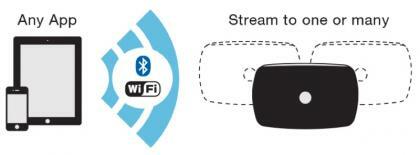Descărcați Instalarea G850FXXS2CQD3 Aprilie Lollipop de securitate pentru Galaxy Alpha
Instalați Stocul Rom / / August 05, 2021
Samsung a început să lanseze o nouă actualizare cu cea mai recentă versiune de securitate a Google pentru Galaxy Alpha. Actualizarea a început să se desfășoare pe măsură ce vorbim cu toți utilizatorii care rulează firmware Android stoc. Cel mai recent OTA vine cu numărul de construcție G850FXXS2CQD3 pentru Galaxy Alpha. Dacă rulați ROM stoc pe Galaxy Alpha, atunci veți primi notificarea în curând pe dispozitivul dvs. Actualizarea este trimisă prin OTA (Over the air) către toate Galaxy Alpha în mod faza.
Cea mai recentă versiune G850FXXS2CQD3 vine cu April Security Patch, remediază câteva erori și îmbunătățește stabilitatea și performanța dispozitivului. Actualizarea se bazează în continuare pe Android 5.0.2 Lollipop. Acum vă puteți bucura de cele mai recente Android 5.0.2 Lollipop pentru Samsung Galaxy Alpha SM- G850F urmând ghidul pas cu pas de mai jos pentru a bloca ultimul ROM de securitate Lollipop din aprilie pe Galaxy Alpha G850F
Treceți la Nougat aici: Instalați Lineage OS 14.1 pe Galaxy Alpha
De acum, aceasta este o actualizare incrementală cu cel mai recent patch de securitate din aprilie pentru Samsung Galaxy Alpha. Așadar, asigurați-vă că actualizați pentru a vă menține dispozitivul în siguranță cu actualizarea de securitate din aprilie care are am reparat o serie întreagă de vulnerabilități în Android. (Recomandat).

Flash G850FXXS2CQD3 Lollipop de securitate aprilie pentru Galaxy Alpha G850F
Dacă nu ați primit nicio notificare cu privire la noua actualizare pe Samsung Galaxy Alpha, atunci puteți să o faceți verificați manual actualizarea sau puteți urmări ghidul nostru simplu despre Cum să blocați Lollipop G850FXXS2CQD3 Pentru Samsung Galaxy Alpha.
Pentru a căuta cea mai recentă actualizare, accesați Setări -> Despre telefon -> Actualizări software.
Dacă aveți actualizarea, apăsați descărcați și actualizați OTA la Android 5.0.2 Lollipop. Dacă nu ați primit și doriți în continuare actualizarea, atunci nu vă faceți griji. Puteți actualiza manual Samsung Galaxy Alpha la Lollipop pe bază de patch-uri de securitate aprilie, urmând pașii de mai jos. Așadar, citiți cu atenție pașii pentru a face upgrade Samsung Galaxy Alpha G850F la actualizarea Lollipop OTA.
Amintiți-vă, Ghidul de mai jos este să actualizați fișierul firmware OTA complet pe Galaxy Alpha G850F.
ȘI POSTUL LEGAT:
- Cum se instalează Android 7.1.2 Nougat pe Galaxy Alpha
- Cum se instalează LineageOS 14.1 pe Galaxy Alpha
- Ghid pentru instalarea MIUI 8 pe Galaxy Alpha
- Cum se instalează sistemul de operare CyanogenMod pe Galaxy Alpha
- Cum se instalează Resurrection Remix OS pe Galaxy Alpha
Actualizați prin Samsung Kies
Actualizați prin Samsung Kies
Vă puteți actualiza telefonul la toate cele mai recente firmware prin Samsung Kies. Acum instalați Samsung Kies oficial pe computer și începeți să faceți upgrade la cea mai recentă actualizare Patch de securitate din aprilie G850FXXS2CQD3 pe Galaxy Alpha G850F.
Faceți clic pentru a descărca fișierele care au fost necesare:
- Descărcați și instalați software-ul Samsung Kies: CLICK AICI sau
- Descărcați și instalați driverele SamsungUSB: CLICK AICI
- Faceți clic pentru a descărca și extrage fișierul ODIN ZIP pe desktop: CLICK AICI
PRE-CERINȚĂ:
- Tine minte : Acest ghid este de a instala actualizarea April Secuity Patch pe Galaxy Alpha G850F (G850FXXS2CQD3).
- Dispozitivul dvs. trebuie să aibă 70% din baterie
- Aveți nevoie de un laptop sau un computer pentru a efectua această acțiune
- Ar trebui să utilizați Stock Firmware și nu ROM personalizat
- Faceți o copie de rezervă a datelor pentru a vă asigura că aveți date în caz că ceva greșit (acest proces nu vă va pierde datele)
- Trebuie să intrați Mod de descărcare
- Asigurați-vă că ați urmat corect pașii. Nu săriți și citiți! - Nu suntem responsabili pentru daunele pe care le aduceți telefonului dvs.
DESCĂRCAȚI FIȘIERE
Descărcați ODIN ROM pentru Galaxy Alpha
Ghid pentru firmware-ul Flash folosind ODIN
- Dacă ați descărcat și instalat fișierul de mai sus, atunci sunteți bine să mergeți - Citiți de la pasul 2.
- În primul rând, activați Depanare USB
- Pentru a activa depanarea USB, aveți nevoie și de opțiunea de dezvoltator activă. Acum mergeți la Setări -> Despre telefon -> Apăsați acum pe numărul de construcție de 7-8 ori până când vedeți un mesaj toast „Opțiunea pentru dezvoltator este activată“
- Odată ce optiunea dezvoltatorului este activ, reveniți la setări -> Deschide optiunea dezvoltatorului -> Activați depanarea USB
- Deschideți fișierul ODIN extras numit ODIN v3.11.1 exe fișier folosind Administrator - Faceți clic dreapta cu mouse-ul și Deschideți folosind Administrator

- Acum reporniți telefonul în modul de descărcare
- Deci, mai întâi Opriți telefonul -> apăsați și țineți apăsat butoanele Acasă + Pornire + Reducere volum până când vedeți un mod de descărcare.
- Acum conectați telefonul la computer utilizând cablurile USB
- Când conectați cablul USB, veți vedea un semn albastru în Odin

- Acum reveniți din nou Odin și adăugați firmware-ul pe care l-ați descărcat de mai sus dând clic pe butonul AP / PDA

- Acum asigurați-vă că re-partiționarea NU este bifată - Accesați opțiunea și vedeți (Permiteți repornirea automată și F-Reset Time să fie bifate)

- Faceți clic pe butonul Start, așezați-vă și așteptați câteva minute până când vedeți că trece un mesaj. După ce vedeți PASS, puteți să vă eliminați telefonul din piesă. Nu vă panicați dacă telefonul repornește în timpul actualizării.
Notă: Nu trebuie să scoateți sau să utilizați dispozitivul până când procesul de intermitent nu este finalizat.
Odată ce procesul de intermitent este finalizat și dacă totul a decurs conform planului, ar trebui să puteți vedea un o casetă verde mare care spune „RESET” sau „TRECUT”. Acest lucru va depinde de versiunea de descărcare Odin pe care o aveți descărcat. Până acum, dispozitivul a terminat repornirea și este sigur să scoateți / deconectați telefonul / dispozitivul.
Asta e tot! Când reporniți telefonul, veți avea noul firmware stoc instalat pe Galaxy Alpha. Sper că ați învățat procedura Cum se instalează firmware-ul stocului pe orice smartphone Samsung utilizând ODIN.
Notă: Nu trebuie să scoateți sau să utilizați dispozitivul până când procesul de intermitent nu este finalizat.
Odată ce procesul de intermitent este finalizat și dacă totul a decurs conform planului, ar trebui să puteți vedea un o casetă verde mare care spune „RESET” sau „TRECUT”. Acest lucru va depinde de versiunea de descărcare Odin pe care o aveți descărcat. Până acum, dispozitivul a terminat repornirea și este sigur să scoateți / deconectați telefonul / dispozitivul.
Sunt scriitor de conținut tehnic și blogger cu normă întreagă. Din moment ce iubesc dispozitivele Android și Google, mi-am început cariera în scris pentru sistemul de operare Android și funcțiile lor. Acest lucru m-a determinat să încep „GetDroidTips”. Am absolvit Master of Business Administration la Universitatea Mangalore, Karnataka.